Perustiedot
Hakemustyypin valinnan jälkeen esitäytetyssä hakemuksessa näkyy kaksi välilehteä: Perustiedot ja Hankesuunnitelma. Ennen hakemuksen täyttämistä tarkista lomakkeen yläreunasta, että olet valinnut oikean hakemustyypin. Täytä ensin Perustiedot-välilehti. Perustiedot käsittää tiedot hakijasta ja tämän yhteystiedoista, hankkeen yhteyshenkilöstä, muista osapuolista sekä hankkeen tiedoista.
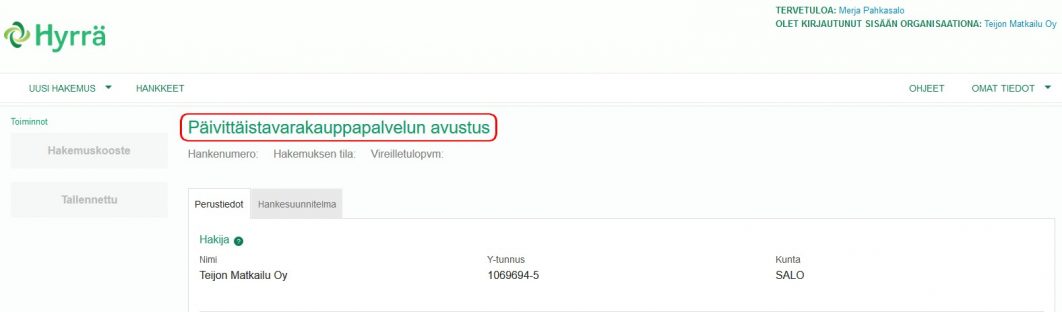
Hakija ja yhteystiedot
Hakija ja yhteystiedot tulevat automaattisesti Yritys- ja yhteisötietojärjestelmästä (YTJ-palvelusta). Jos osoitetiedot ovat vanhentuneet, päivitä ne YTJ-palveluun, jota kautta ne päivittyvät Hyrrään. Voit myös ilmoittaa Maaseutuhallinnossa käytettävän osoitteen kohdasta Omat tiedot/profiili (kts. Yleistä Hyrrän käytöstä). Ainoa muutettava (täydennettävä) tieto hakemuksella on www-osoite. Voit muokata www-osoitetta painamalla Muokkaa-painikkeesta, jonka jälkeen aukeaa www-osoite otsikon alle laatikko osoitteen kirjoittamista varten. Tiedon tallentaminen tapahtuu Tallenna-painikkeesta.
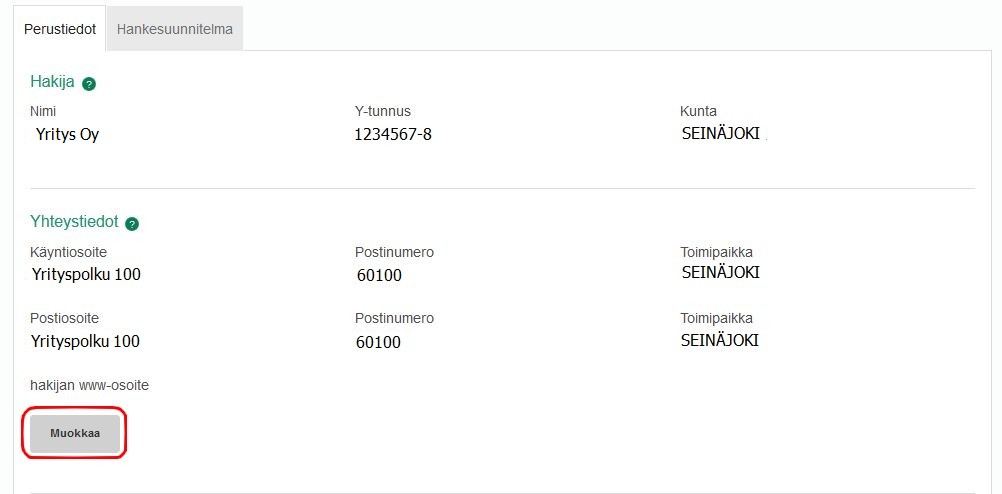
Kun painat Muokkaa-painiketta, aukeaa www-osoitetta varten laatikko, jonne voit kirjoittaa hakijan www-osoitteen. Tallenna tieto Tallenna-painikkeesta.
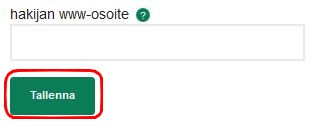
Vastuuhenkilö
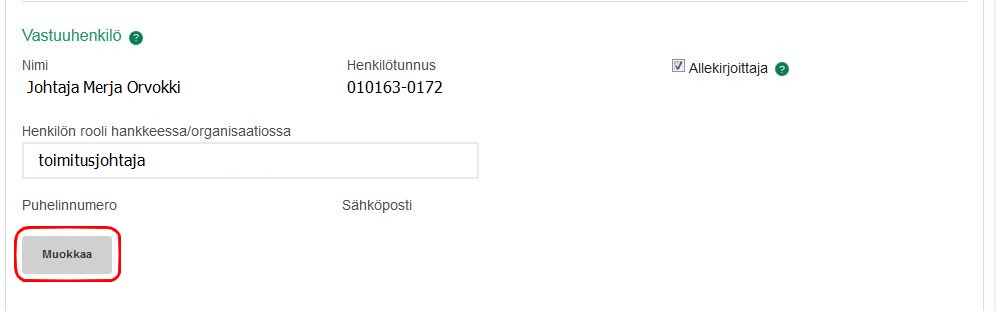
Hankkeen vastuuhenkilö on henkilö, joka voi allekirjoittaa hakemuksen ja vastaa hankkeen toteutuksesta. Järjestelmään tunnistautunut henkilö lisätään automaattisesti vastuuhenkilöksi. Muutettavia (täydentäviä) tietoja ovat:

- Hakemuksen allekirjoittaja(t) määritellään Allekirjoittaja-valintaruudun avulla. Väkänen valintaruudussa tarkoittaa, että henkilö on valittu allekirjoittajaksi. Valinnan saa pois klikkaamalla valintaruutua uudelleen. Hakemuksen Perustiedot-välilehdellä pitää olla valittuna organisaation sääntöjen mukaiset allekirjoittajat, jotta hakemuksen allekirjoittaminen ja lähettäminen on mahdollista.
Vastuuhenkilön tiedoista voit lisäksi muuttaa (täydentää) henkilön roolin hankkeessa/organisaatiossa, puhelinnumeron ja sähköpostiosoitteen. Sähköpostiosoitteen lisääminen on tärkeää, jotta hakemusta koskevat sähköpostitse kulkevat ilmoitukset tavoittavat vastuuhenkilön.
Muut allekirjoitusoikeuden omaavat henkilöt

Hakemuksella voi olla muitakin osapuolia (esim. muita hakemuksen allekirjoittajia), jotka lisätään hakemukselle tässä kohdassa. Lisääminen tapahtuu painikkeesta Lisää uusi osapuoli.
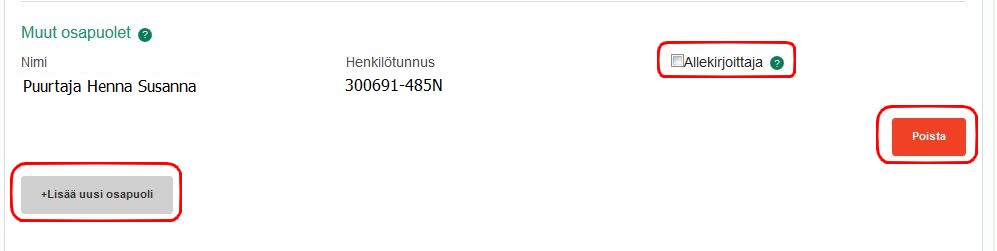
Lisää avatuneeseen laatikkoon henkilön henkilötunnus muodossa ppkkvv-xxxx ja paina Hae-painiketta, jolloin järjestelmä hakee henkilön tiedot väestörekisterikeskuksesta. Jos muu osapuoli toimii hakemuksen allekirjoittajana, lisää täppä kohtaan Allekirjoittaja. Jos haluat poistaa osapuolen, paina Poista-painiketta.
Hankkeen osapuolia voit lisätä hakemukselle useita painamalla uudestaan Lisää uusi osapuoli -painiketta. Hakemuksen voi lähettää vasta sen jälkeen, kun viimeinenkin allekirjoittajaksi määritelty osapuoli on käynyt allekirjoittamassa hakemuksen Allekirjoitus-välilehdellä omilla tunnuksillaan sisäänkirjautuen. Jokaisella allekirjoittajalla pitää tämä vuoksi olla käytössä omat Katso-tunnukset ja niille annettuna Hyrrä-hakija-valtuudet. Hakemuksen lähettämisestä lisää kohdassa Allekirjoitus ja lähettäminen.
Hankkeen tiedot
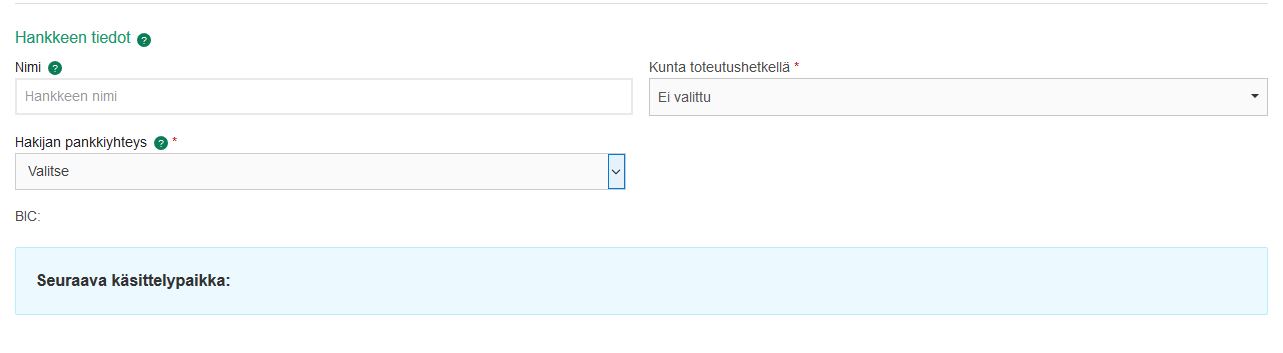
Tässä osassa lisätään Hankkeen nimi ja toteutuskunta. Anna hankkeelle nimi, joka on kuvaava, lyhyt ja ytimekäs. Valitse alasvetovalikosta toteutuskunnaksi päivittäistavarakaupan sijaintikunta. Tämän valinnan jälkeen järjestelmä antaa seuraavaksi käsittelypaikaksi Ruokavirasto.
Tilinumero-alasvetovalikosta ilmoitetaan pankkitilin numero, jonne maksu suoritetaan. Jos olet jo aikaisemmin tallentanut tilinumeron järjestelmään, se näkyy alasvetovalikossa. Jos et ole aikaisemmin tallentanut tilinumeroa tai haluat tallentaa järjestelmään uuden tilinumeron, valitse kohta Lisää uusi tilinumero. Kirjoita tilinumero IBAN-muodossa (esim. FI12 3456 7890 1234 56) Uusi tilinumero -kenttään. Tilinumeron BIC-koodin järjestelmä antaa automaattisesti.
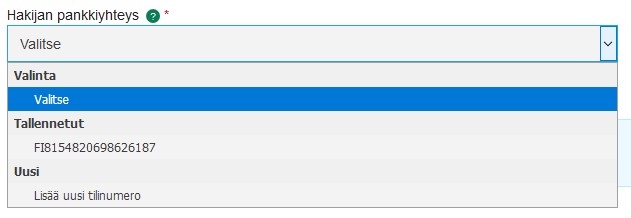
Pakolliset täytettävät kentät on merkitty punaisella tähdellä ja Tooltipit antavat ohjeita kentän täyttämiseen. (Katso Yleistä Hyrrän käytöstä).
Lomakkeen tiedot tallentuvat siirtyessäsi seuraavalle välilehdelle Seuraava-painikkeesta. Samalla avautuu täytettäväksi Hankesuunnitelma-välilehti.
Jos haluat välillä tallentaa tietoja ja jatkaa hakemuksen täyttämistä myöhemmin, paina vasemmasta yläreunasta painiketta Tallenna.
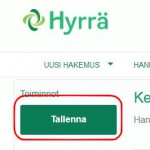
Hankesuunnitelma
Täydennä hankesuunnitelma -välilehdellä pyydetyt tiedot. Haettava tuki kohta on järjestelmä täydentänyt automaattisesti eikä sitä pysty muuttamaan.
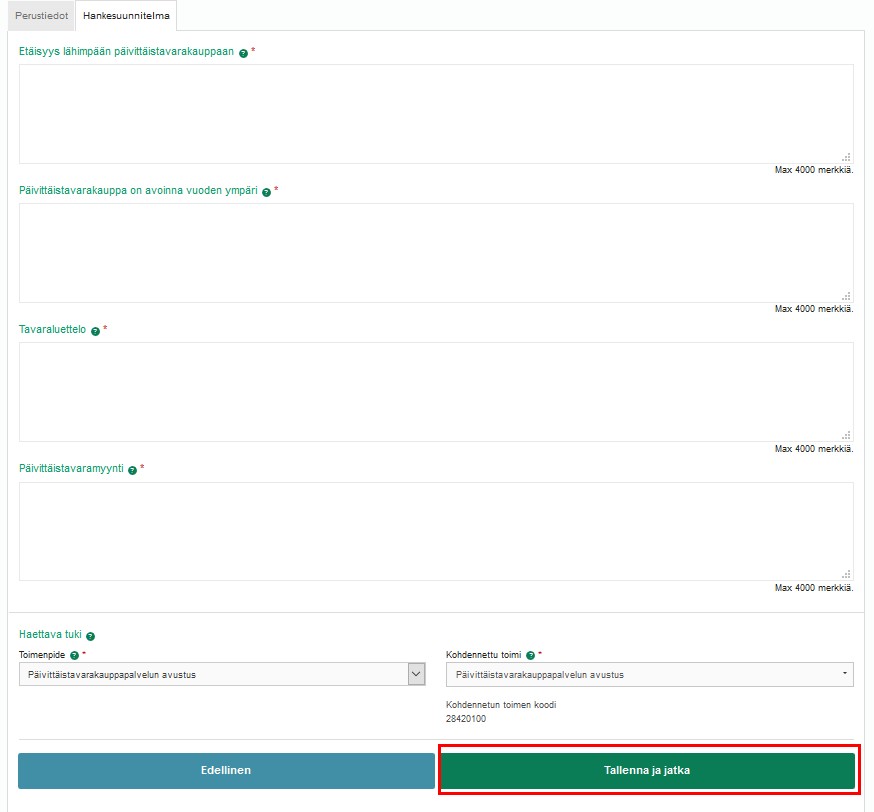
Kun välilehti on tarkistettu, tallentaminen tapahtuu joko sivun vasemman reunan Tallenna-painikkeesta tai jos haluat jatkaa ilmoituksen täyttämistä, paina sivun lopussa olevaa painiketta Tallenna ja jatka.
Jos valitset Tallenna ja jatka, ilmestyy hakemukselle kolme uutta välilehteä: Kustannus ja rahoitus, Tavoitteet sekä Allekirjoitus ja lähetys sekä Hankesuunnitelma -välilehden alareunaan kohta Liitteet.
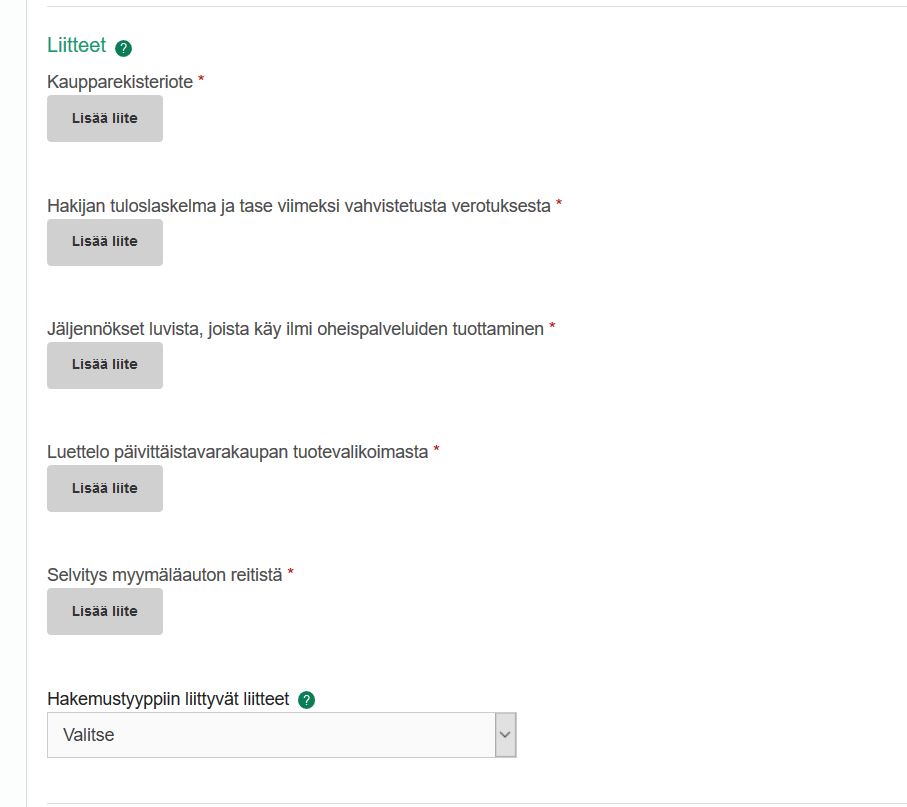
Hankkeelle on lisättävä tarvittavat liitteet. Liitetiedosto lisätään painikkeesta Lisää liite. Selaa-painikkeesta aukeaa käyttäjän koneen resurssienhallinta, josta pääset valitsemaan halutun liitteen. Kun olet valinnut tiedoston resurssienhallinnassa ja painanut painikkeesta Avaa, valitun tiedoston nimi näkyy ikkunassa ja ikkuna sulkeutuu automaattisesti hetken kuluttua.
Jos haluat poistaa liitetyn liitetiedoston, klikkaa liitetiedoston nimen perässä olevaa punaista rastia. Liitteiden kappalemäärää ei ole rajoitettu, joten voit lisätä tarvitsemasi määrän liitteitä jokaiseen kohtaan. Uuden liitteen lisääminen tapahtuu klikkaamalla Lisää-painikkeesta uudelleen.
Lisää liitteet pdf-muotoisina. Yhden liitteen maksimikoko on 10 Mt.
Voit myös lisätä tarvittavan määrän muita hakemukseen liittyviä liitteitä. Yhden liitteen maksimikoko on 10 Mt. Muiden liitteiden lisäys tapahtuu kohdasta Hakemustyyppiin liittyvät liitteet. Laatikon sisällä olevasta nuolesta avautuu alasvetovalikko, josta pääset valitsemaan liitetyypin Muu liite asiakas. Tämän jälkeen ilmestyy liitetyyppi-laatikon viereen painike Lisää liite. Liitteet lisätään edellä kuvatulla tavalla ja samoilla rajoitteilla.
Hankesuunnitelma–välilehden tietojen tallentaminen tapahtuu joko lomakkeen vasemmasta yläreunasta painikkeesta Tallenna tai lomakkeen oikeasta alareunasta painikkeesta Tallenna ja jatka.
Kustannus ja rahoitus
Myönnetty deminimis -tuki
Jos hakijalle on aikaisemmin myönnetty De minimis -tukea, pitää ne ilmoittaa hakemuksella vastaamalla tähän kohtaan Kyllä. Valinnan jälkeen aukeaa laatikko, jossa saadut De minimis -tuet tiedot ilmoitetaan. Lisää -painikkeella saat tarvittaessa lisää rivejä useamman tuon ilmoittamista varten.
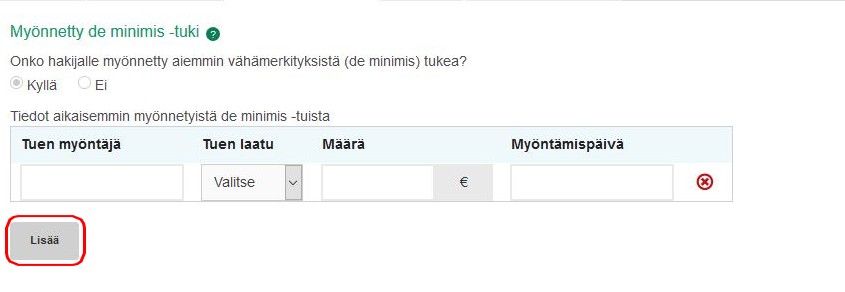
Hankkeen rahoitussuunnitelma

Täytä sivulla pyydetyt haettavan avustuksen määrä. Jatka hakemuksen Tavoitteet - välilehdelle klikkaamalla Seuraava tai tallenna täytetyt tiedot vasemmassa reunassa olevasta painikkeesta Tallenna.
Huomio!
Palveluvelvoitteen kesto on 1,5 vuotta, joten avustuksen enimmäismäärä hakijaa kohden on enintään 22 500 euroa ilman korotusta ja korotettuna (myymäläauto) enintään 30 000 euroa.
Tavoitteet
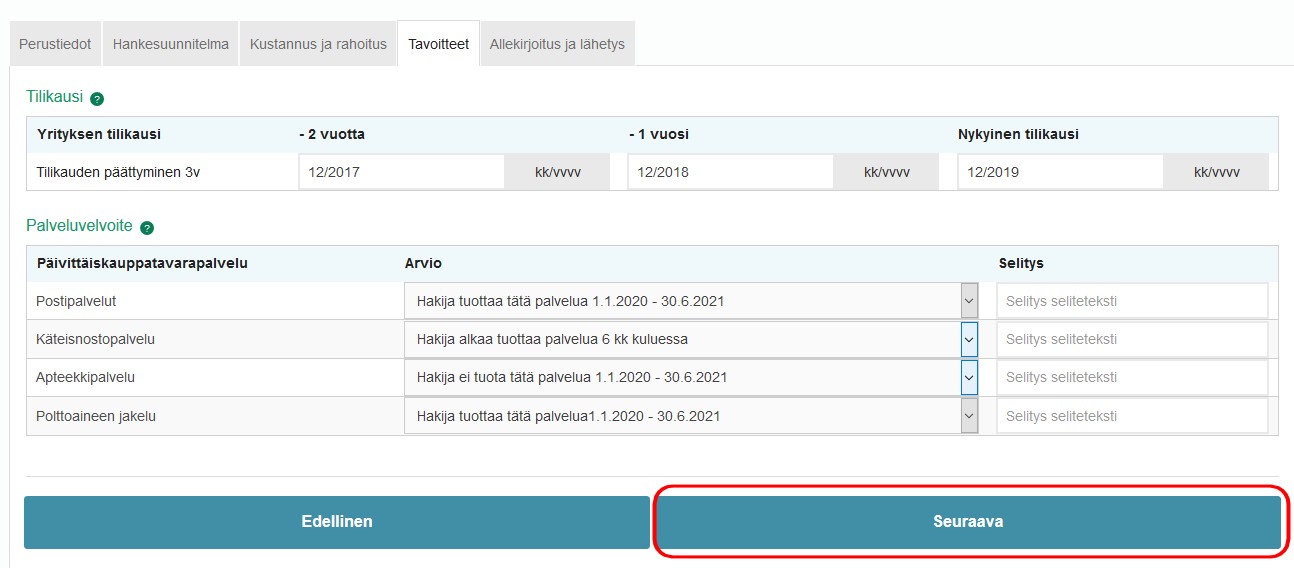
Täytä sivulla pyydetyt tiedot tallenna ja jatka hakemuksen allekirjoitukseen klikkaamalla Seuraava tai tallenna täytetyt tiedot vasemmassa reunassa olevasta painikkeesta Tallenna.
Palveluvelvoite kohdasta on täydennettävä vähintään yksi kohta.
Allekirjoitus ja lähetys
Katso Allekirjoitus ja lähetys